Die allgemeinen Optionen umfassen Einstellungen zum Starten von ArcGIS Pro, zum Erstellen von Projekten, Zugreifen auf das Hilfesystem, Festlegen des Anwendungsdesigns, Teilnehmen am Esri Programm zur Verbesserung der Benutzerfreundlichkeit und Wiederherstellen von Projekten.
Führen Sie die folgenden Schritte aus, um unter Allgemein allgemeine Optionen festzulegen:
- Öffnen Sie die Seite "Einstellungen" von ArcGIS Pro mit einer der folgenden Methoden:
- Wenn ein Projekt geöffnet ist, klicken Sie auf die Registerkarte Projekt im Menüband.
- Klicken Sie auf der Startseite auf die Registerkarte Einstellungen
 .
.
- Klicken Sie in der Liste der seitlichen Registerkarten auf Optionen.
- Klicken Sie im Menü Optionen des Dialogfeldes unter Anwendung auf Allgemein.
Starten von ArcGIS Pro
Wählen Sie mit einer Option aus, wie ArcGIS Pro gestartet werden soll:
- Startseite anzeigen: ArcGIS Pro wird mit der Startseite der Anwendung geöffnet. Dies ist die Standardoption.
- Ohne Projektvorlage: ArcGIS Pro wird nicht mit der Startseite, sondern mit einem nicht gespeicherten unbenannten Projekt geöffnet, das keine Karten oder Szenen enthält.
- Mit Standardprojekt: ArcGIS Pro wird nicht mit der Startseite, sondern mit einem angegebenen Projekt geöffnet. Klicken Sie auf Durchsuchen
 , und navigieren Sie zu einem Projekt, oder geben Sie im Textfeld Projekt einen Pfad ein.
, und navigieren Sie zu einem Projekt, oder geben Sie im Textfeld Projekt einen Pfad ein.- Das Projekt kann Windows-Umgebungsvariablen, wie z. B. %APPDATA% und %USERPROFILE% enthalten.
- Das Standardprojekt kann ein lokales Projekt oder ein Portalprojekt sein.
Erstellen von Projekten
In diesem Abschnitt werden Optionen zum Erstellen von Projekten beschrieben.
Hinweis:
Softwareadministratoren können Standardwerte für neue Projekteinstellungen bereitstellen und verhindern, dass Sie diese ändern.
Auf einem lokalen oder Netzwerkcomputer
In diesem Abschnitt werden Optionen zum Erstellen von Projekten auf lokalen oder Netzwerkcomputern beschrieben.
Projektspeicherort
Wählen Sie eine Option für den Speicherort von Projekten aus:
- Neue Projekte werden im Standardverzeichnis gespeichert: Neue Projekte werden in Ihrem Benutzerprofil unter Documents\ArcGIS\Projects gespeichert. Dies ist die Standardoption.
- Neue Projekte werden an einem benutzerdefinierten Speicherort gespeichert: Neue Projekte werden an einem angegebenen Speicherort gespeichert. Geben Sie einen Pfad im Textfeld Speicherort ein, oder klicken Sie auf Durchsuchen
 , und navigieren Sie zu einem Ordner. Navigieren Sie optional zu einem Speicherort, klicken Sie auf den Dropdown-Pfeil Neues Element, und erstellen Sie einen Ordner
, und navigieren Sie zu einem Ordner. Navigieren Sie optional zu einem Speicherort, klicken Sie auf den Dropdown-Pfeil Neues Element, und erstellen Sie einen Ordner  .
.
Beide Optionen ermöglichen es Ihnen, im Dialogfeld Neues Projekt zu einem anderen Speicherort zu navigieren, wenn Sie ein Projekt erstellen.
Erstellen eines Ordners für das Projekt
Mit dem Kontrollkästchen Einen Ordner für das Projekt erstellen wird eine Standardeinstellung im Dialogfeld Neues Projekt angegeben. Es erzwingt nicht das Erstellen eines Ordners für das Projekt.
Wählen Sie aus, ob das Erstellen eines Ordners als Standardeinstellung festgelegt werden soll:
- Aktiviert: Für neue Projekte wird ein Ordner erstellt, es sei denn, die Einstellung wurde im Dialogfeld Neues Projekt geändert. Dies ist die Standardoption.
- Nicht aktiviert: Für neue Projekte wird kein Ordner erstellt, es sei denn, die Einstellung wurde im Dialogfeld Neues Projekt geändert.
Wenn ein Ordner für das Projekt erstellt wird, hat er denselben Namen wie das Projekt, und er enthält die Projektdatei (.aprx) sowie weitere Standardelemente und wird am Projektspeicherort gespeichert. Wenn kein Ordner erstellt wird, werden die Projektdatei und die Standardelemente am Projektspeicherort, jedoch nicht in einem neuen Ordner gespeichert.
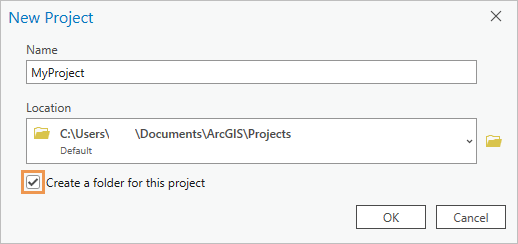
Standard-Geodatabase
Wählen Sie eine Option zum Festlegen der Standard-Geodatabase  für neue Projekte aus:
für neue Projekte aus:
- Neue Standard-Geodatabase für jedes Projekt: Für jedes neue Projekt wird eine File-Geodatabase (.gdb) als Standard-Geodatabase erstellt. Dies ist die Standardoption.
- Dieselbe Standard-Geodatabase für alle Projekte: Für jedes neue Projekt wird dieselbe Standard-Geodatabase verwendet. Geben Sie einen Pfad im Textfeld Geodatabase ein, oder klicken Sie auf Durchsuchen
 , und navigieren Sie zu einer Geodatabase. Navigieren Sie optional zu einem Speicherort, klicken Sie auf den Dropdown-Pfeil Neues Element, und erstellen Sie eine Geodatabase
, und navigieren Sie zu einer Geodatabase. Navigieren Sie optional zu einem Speicherort, klicken Sie auf den Dropdown-Pfeil Neues Element, und erstellen Sie eine Geodatabase  oder Datenbankverbindung
oder Datenbankverbindung  .
.
Wenn für jedes Projekt eine Standard-Geodatabase erstellt wird, ist die Geodatabase eine File-Geodatabase. Wenn für alle Projekte dieselbe Standard-Geodatabase verwendet wird, kann die Geodatabase eine File-Geodatabase (.gdb), eine Mobile-Geodatabase (.geodatabase) oder eine Enterprise-Geodatabase (.sde) sein. Sie können die Standard-Geodatabase für ein Projekt ändern, nachdem das Projekt erstellt wurde.
Standard-Toolbox
Wählen Sie eine Option zum Festlegen der Standard-Toolbox  für neue Projekte aus:
für neue Projekte aus:
- Neue Standard-Toolbox für jedes Projekt: Für jedes neue Projekt wird eine Toolbox (.atbx) als Standard-Toolbox erstellt. Dies ist die Standardoption.
- Dieselbe Standard-Toolbox für alle Projekte: Für jedes Projekt wird dieselbe Standard-Toolbox verwendet. Geben Sie einen Pfad im Textfeld Toolbox ein, oder klicken Sie auf Durchsuchen
 , und navigieren Sie zu einer Toolbox. Navigieren Sie optional zu einem Speicherort, klicken Sie auf den Dropdown-Pfeil Neues Element, und erstellen Sie eine Toolbox
, und navigieren Sie zu einer Toolbox. Navigieren Sie optional zu einem Speicherort, klicken Sie auf den Dropdown-Pfeil Neues Element, und erstellen Sie eine Toolbox  (.atbx).
(.atbx).
Wenn dieselbe Standard-Toolbox verwendet wird, können Sie eine Toolbox (.atbx), eine Python-Toolbox (.pyt) oder eine Vorversion der Toolbox (.tbx) auswählen. Eine in einer Geodatabase gespeicherte Toolbox kann nicht die Standard-Toolbox sein. Sie können die Standard-Toolbox für ein Projekt ändern, nachdem das Projekt erstellt wurde.
In einem ArcGIS Enterprise-Portal
In diesem Abschnitt werden Optionen zum Erstellen von Projekten in einem ArcGIS Enterprise-Portal beschrieben. Portal-Projekte erstellen im Gegensatz zu lokalen Projekten nicht standardmäßig eine Geodatabase und Toolbox für das Projekt.
Die hier festgelegten Pfade werden als Standardwerte für alle neuen Portal-Projekte übernommen. Außer dem Speicherort für den Projekt-Download sind keine Pfade voreingestellt. Wenn die Pfade in diesem Dialogfeld leer sind, können Sie sie optional mit den Pfaden auffüllen, die Sie in einem neuen Portal-Projekt festgelegt haben.
Download-Speicherort
Portal-Projekte werden an den im Textfeld Download-Speicherort festgelegten Speicherort heruntergeladen und in diesem gecacht.
Festlegen eines Speicherorts:
- Übernehmen Sie den Standard-Download-Ordner von Documents\ArcGIS\OnlineProjects in Ihrem Benutzerprofil.
- Klicken Sie alternativ auf Durchsuchen
 , und navigieren Sie zu einem Speicherort, oder geben Sie im Textfeld Download-Speicherort einen Pfad ein. Sie können im Dialogfeld "Durchsuchen" auch auf den Dropdown-Pfeil Neues Element klicken und einen Ordner
, und navigieren Sie zu einem Speicherort, oder geben Sie im Textfeld Download-Speicherort einen Pfad ein. Sie können im Dialogfeld "Durchsuchen" auch auf den Dropdown-Pfeil Neues Element klicken und einen Ordner  erstellen.
erstellen.
Home-Verzeichnis
Der Home-Ordner  des Portal-Projekts ist der Standardspeicherort für Ausgabedateien, die nicht in einer Geodatabase gespeichert werden.
des Portal-Projekts ist der Standardspeicherort für Ausgabedateien, die nicht in einer Geodatabase gespeichert werden.
- Geben Sie einen Pfad im Textfeld Home-Ordner ein, oder klicken Sie auf Durchsuchen
 , und navigieren Sie zu einem Ordner.
, und navigieren Sie zu einem Ordner. - Navigieren Sie optional zu einem Speicherort, klicken Sie auf den Dropdown-Pfeil Neues Element, und erstellen Sie einen Ordner
 .
.
Standard-Geodatabase
Die Standard-Geodatabase  des Portal-Projekts ist der Standardspeicherort für Geoverarbeitungs-Ausgabedateien.
des Portal-Projekts ist der Standardspeicherort für Geoverarbeitungs-Ausgabedateien.
- Geben Sie einen Pfad im Textfeld Geodatabase ein, oder klicken Sie auf Durchsuchen
 , und navigieren Sie zu einer Geodatabase.
, und navigieren Sie zu einer Geodatabase. - Navigieren Sie optional zu einem Speicherort, klicken Sie auf den Dropdown-Pfeil Neues Element, und erstellen Sie eine Geodatabase
 oder Datenbankverbindung
oder Datenbankverbindung  .
.
Standard-Toolbox
Die Standard-Toolbox  des Portal-Projekts ist der Standardspeicherort für Geoverarbeitungsmodelle und -skripte. Sie müssen eine Toolbox (.atbx) verwenden. Sie können keine Python-Toolbox (.pyt) oder eine Vorversion der Toolbox (.tbx) als Standard-Toolbox in einem Portal-Projekt verwenden. Darüber hinaus kann eine in einer Geodatabase gespeicherte Toolbox nicht die Standard-Toolbox sein.
des Portal-Projekts ist der Standardspeicherort für Geoverarbeitungsmodelle und -skripte. Sie müssen eine Toolbox (.atbx) verwenden. Sie können keine Python-Toolbox (.pyt) oder eine Vorversion der Toolbox (.tbx) als Standard-Toolbox in einem Portal-Projekt verwenden. Darüber hinaus kann eine in einer Geodatabase gespeicherte Toolbox nicht die Standard-Toolbox sein.
- Geben Sie einen Pfad im Textfeld Toolbox ein, oder klicken Sie auf Durchsuchen
 , und navigieren Sie zu einer Toolbox.
, und navigieren Sie zu einer Toolbox. - Navigieren Sie optional zu einem Speicherort, klicken Sie auf den Dropdown-Pfeil Neues Element, und erstellen Sie eine Toolbox
 (.atbx).
(.atbx).
Assistent
Wird ein Portalprojekt auf der Startseite oder der Seite Neu der ArcGIS Pro-Einstellungen erstellt, wird ein Assistent geöffnet, der Sie durch die Konfiguration des Projekts führt. Sie können den Assistenten deaktivieren, um Portalprojekte stattdessen mithilfe eines Dialogfelds zu erstellen.
Um die Verwendung des Assistenten zu beenden, deaktivieren Sie das Kontrollkästchen Assistent zum Erstellen eines Portalprojekts verwenden. Um den Assistenten erneut zu verwenden, aktivieren Sie das Kontrollkästchen.
Hilfequelle
ArcGIS Pro hat ein Online- und ein Offline-Hilfesystem (installiert). Größtenteils haben die beiden Systeme den gleichen Inhalt, allerdings ist die Online-Hilfe möglicherweise aktueller. Weitere Informationen finden Sie unter Zugriff auf die Hilfe.
Wählen Sie eine Option für die Quelle der Hilfe aus:
- Online-Hilfe aus dem Internet: Das ArcGIS Pro-Hilfesystem wird in Ihrem Standard-Webbrowser geöffnet. Dies ist die Standardoption.
- Offline-Hilfe über Ihren Computer (erfordert die Installation der lokalen Hilfe): Das ArcGIS Pro-Hilfesystem wird in einer Anwendung auf Ihrem Computer geöffnet. Diese Option ist nur verfügbar, wenn das Offline-Hilfesystem installiert wurde. Sie können die Setup-Datei für das ArcGIS Pro-Hilfesystem von My Esri herunterladen.
Tipp:
Wenn Sie im Außendienst oder in einer nicht verbundenen Umgebung arbeiten, sollten Sie das Offline-Hilfesystem herunterladen und installieren.
Anwendungsdesign
ArcGIS Pro verfügt über zwei Farbdesigns. Wenn Sie das Design wechseln, müssen Sie ArcGIS Pro neu starten, damit die Änderung wirksam wird.
Wählen Sie ein Anwendungsdesign aus:
- Hell: Die Hintergrundfarbe der Anwendung ist Hellgrau. Dies ist die Standardoption.
- Dunkel: Die Hintergrundfarbe der Anwendung ist Schwarz.
Anwendungsberichte
Mithilfe von Anwendungsberichtsoptionen können Sie auswählen, ob Sie am Esri User Experience Improvement (EUEI) program teilnehmen und Fehler an Esri melden möchten, und wie Sie die geographische Region festlegen, an die EUEI- und Fehlerberichtsinformationen gesendet werden.
Esri User Experience Improvement (EUEI)
Anhand des Programms zur Verbesserung der Benutzerfreundlichkeit von Esri (EUEI) kann Esri die Benutzeroberfläche und die Benutzerfreundlichkeit von ArcGIS Pro verbessern.
Geben Sie an, ob Sie am EUEI-Programm teilnehmen möchten:
- Um teilzunehmen, aktivieren Sie das Kontrollkästchen Am Entwurf zukünftiger Versionen von ArcGIS anonym teilnehmen. Dies ist die Standardeinstellung.
- Wenn Sie nicht teilnehmen möchten, deaktivieren Sie das Kontrollkästchen Am Entwurf zukünftiger Versionen von ArcGIS anonym teilnehmen.
Für Ihre Teilnahme müssen Sie nichts unternehmen, außer zuzustimmen. Sie können Ihre Entscheidung jederzeit ändern.
Fehlerberichterstellung
Wird ArcGIS Pro oder eine andere ArcGIS-Anwendung unerwartet geschlossen, wird ein Dialogfeld angezeigt, über das Sie einen Fehlerbericht an Esri senden können. Es wird empfohlen, Fehlerberichte zu senden, da sie Informationen zu Problemen wie Beschränkungen der Hardware, zu Speicherverlust oder zu Kompatibilitätsproblemen mit Drittanbietersoftware umfassen können, die andernfalls schwer zu diagnostizieren sind. Alle Berichte werden analysiert.
Wählen Sie aus, ob Sie Fehlerberichte an Esri senden möchten:
- Um Berichte zu senden, aktivieren Sie das Kontrollkästchen Fehlerberichte an Esri senden. Dies ist die Standardeinstellung.
- Wenn Sie keine Berichte senden möchten, deaktivieren Sie das Kontrollkästchen Fehlerberichte an Esri senden.
Berichtsregion
EUEI-Daten und Fehlerberichte werden in eine Cloud-Speicherregion Ihrer Wahl hochgeladen.
Übernehmen Sie die Einstellung Nordamerika (Standard), oder klicken Sie auf den Dropdown-Pfeil Berichtsregion und wählen Sie eine andere Region aus.
Projektwiederherstellung
Mit dem Kontrollkästchen Sicherung erstellen, wenn im Projekt nicht gespeicherte Änderungen vorhanden sind wird angegeben, ob während Ihrer Arbeit Sicherungskopien des Projekts erstellt werden. Mit einer Sicherungskopie können Sie Ihr Projekt wiederherstellen, wenn ArcGIS Pro unerwartet heruntergefahren wird.
Hinweis:
Softwareadministratoren können Standardwerte für Einstellungen zur Projektwiederherstellung bereitstellen und verhindern, dass Sie diese ändern.
Legen Sie fest, ob Sicherungskopien Ihres Projekts erstellt werden sollen:
- Aktiviert: In einem angegebenen Intervall wird eine Sicherungskopie erstellt. Dies ist die Standardoption.
- Nicht aktiviert: Es wird keine Sicherungskopie erstellt.
Der Wert im Textfeld Sicherung nach Ablauf des folgenden Zeitintervalls erstellen gibt an (in Minuten), wie oft eine Sicherungskopie erstellt wird. Sie können eine ganze Zahl zwischen 1 und 999 eingeben.